教程介绍
当我们使用了浏览器之后就会出现很多的临时文件和缓存文件,如果不注意清理就会占用很多我们的电脑内存空间,现在就给大家带来Windows8系统中清理IE浏览器的缓存的方法,一起来看看吧。
清除方法
1、打开浏览器之后点击上方的齿轮图标,下拉找到“Internet选项”
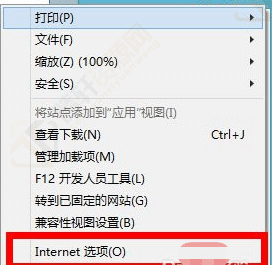
2、打开之后,往下找到红框内的项目,把“退出时删除”前面的勾打上。
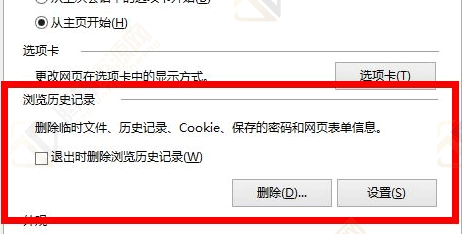
3、然后我们再点击“删除”
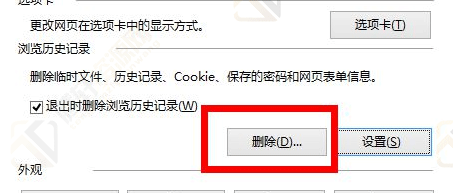
4、在这里选择你要删除的项目,点击下面的删除就可以。
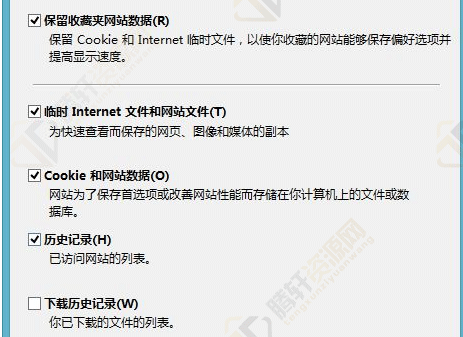
以上本篇文章的全部内容了,感兴趣的小伙伴可以看看,更多精彩内容关注腾轩网www.tengxuanw.com










